
时间:2020-06-21 20:30:46 来源:www.win10xitong.com 作者:win10
大家都知道,我们生活中离不开电脑,在使用电脑的过程可能就会碰到win10系统清除temp临时文件夹的问题,见过win10系统清除temp临时文件夹这样问题的用户其实不是很多,也就没有相关的解决经验。如果你现在找不到专业的人员来解决win10系统清除temp临时文件夹这个问题,小编想到一个解决的方法:1、在电脑桌面左下角搜索框中输入“运行”并点击“打开”2、打开运行窗口后,输入“temp”并点击“确定”就好了。以下内容图文并茂的教你win10系统清除temp临时文件夹的完全解决教程。
具体方法如下:
1、在电脑桌面左下角搜索框中输入“运行”并点击“打开”
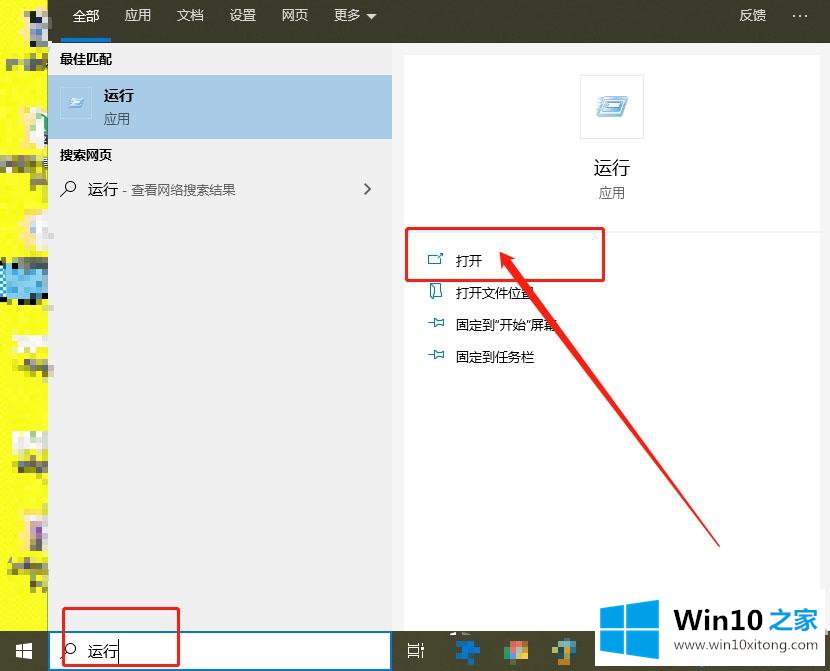
2、打开运行窗口后,输入“temp”并点击“确定”
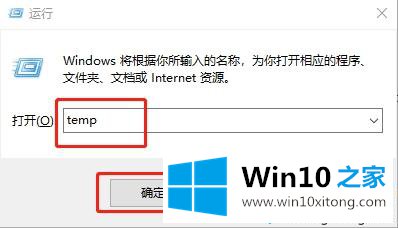
3、此时会打开temp文件夹,然后将里面所有的文件选中后删除即可。

上面就是关于win10系统清除temp临时文件夹的具体方法啦,有需要的用户可以按照上面的步骤来清除哦。
好了,小编已经把win10系统清除temp临时文件夹的完全解决教程全部告诉大家了,要是顺利的帮助你把这个win10系统清除temp临时文件夹的问题处理好了,希望你继续支持本站,如果有什么意见,可以给小编留言,谢谢大家。